Как очистить корзину в Gmail
Gmail дает вам много бесплатного хранилища, но оно по-прежнему ограничено. Если вы достигнете верхнего предела (помните, что это общий предел для Google Фото и Диска), отправленные вам электронные письма начнут отказываться, и это огромная проблема. Вы можете подумать, что удаление писем поможет, и это будет – в конце концов. Проблема в том, что сообщения электронной почты и цепочки, удаленные в Gmail, находятся в виртуальном чистилище 30 дней на случай, если вы передумаете. Если вам нужно это дополнительное место прямо сейчас, вот как очистить корзину в Gmail.
1. Зайдите в Gmail.
Как и во всех руководствах по Gmail, это начинается с посещения Gmail.com. Затем вы хотите развернуть панель слева, нажав выделенный мною на картинке выше текст «Еще». 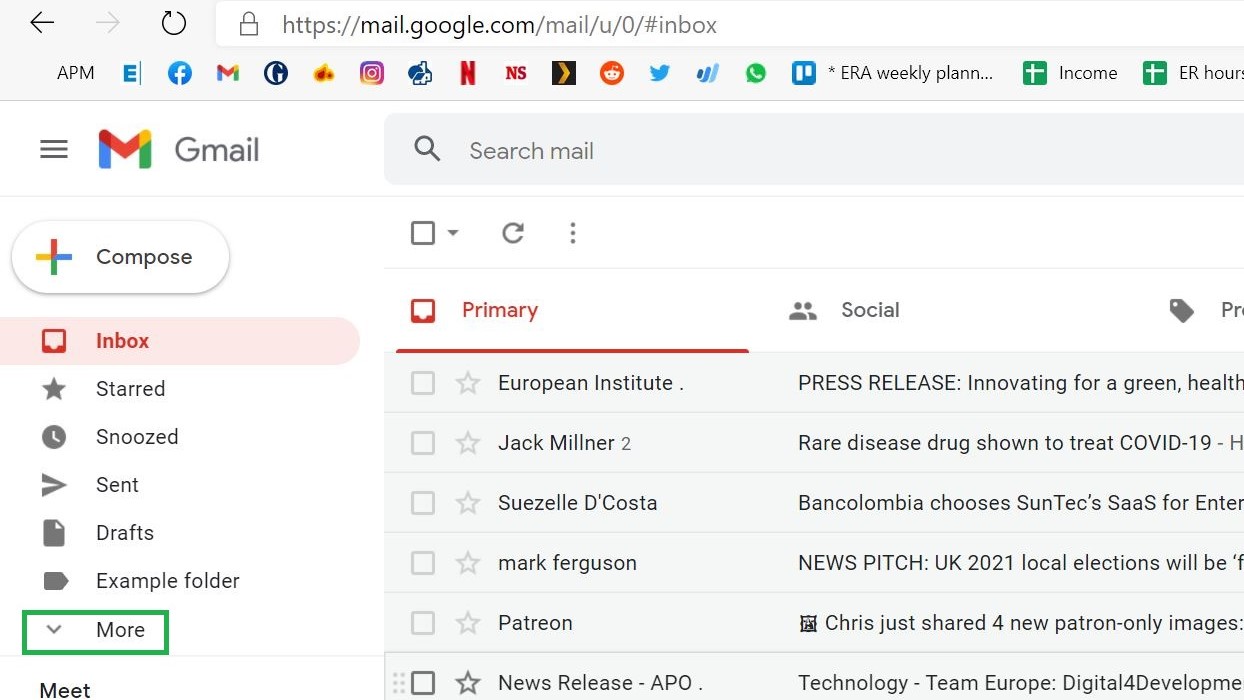 (Изображение предоставлено Аланом Мартином) Это расширение добавляет еще несколько элементов, к которым вы можете перемещаться. Это включает в себя корзину, поэтому прокрутите до нее и щелкните по ней.
(Изображение предоставлено Аланом Мартином) Это расширение добавляет еще несколько элементов, к которым вы можете перемещаться. Это включает в себя корзину, поэтому прокрутите до нее и щелкните по ней. 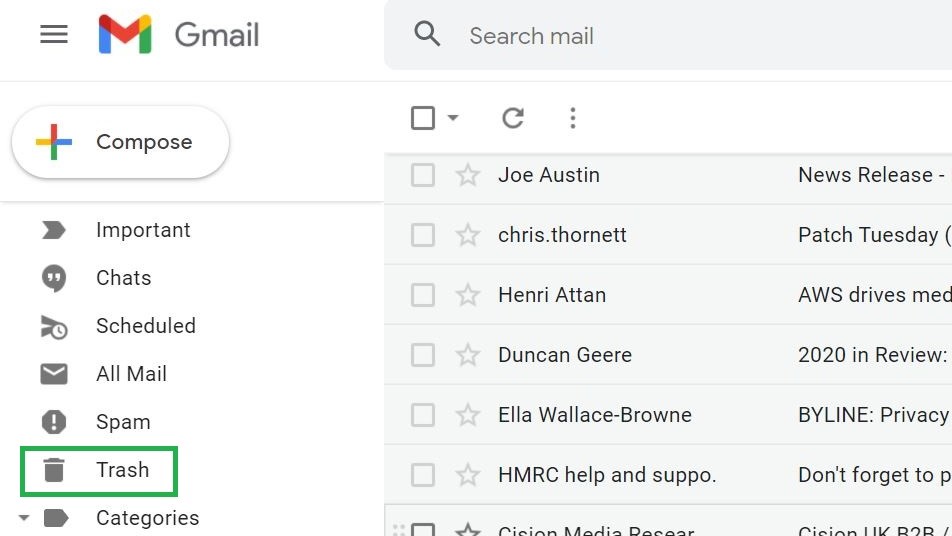 (Изображение предоставлено Аланом Мартином)
(Изображение предоставлено Аланом Мартином)
3. Просмотрите удаленные электронные письма.
Оказывается, я был довольно консервативен в удалении писем. Тем не менее, быстро просканируйте и убедитесь, что здесь нет ничего, чего не должно быть. Когда вы точно уверены, что хотите избавиться от всех сообщений электронной почты и цепочек в папке корзины, нажмите на текст в верхней части страницы с надписью «Очистить корзину сейчас». 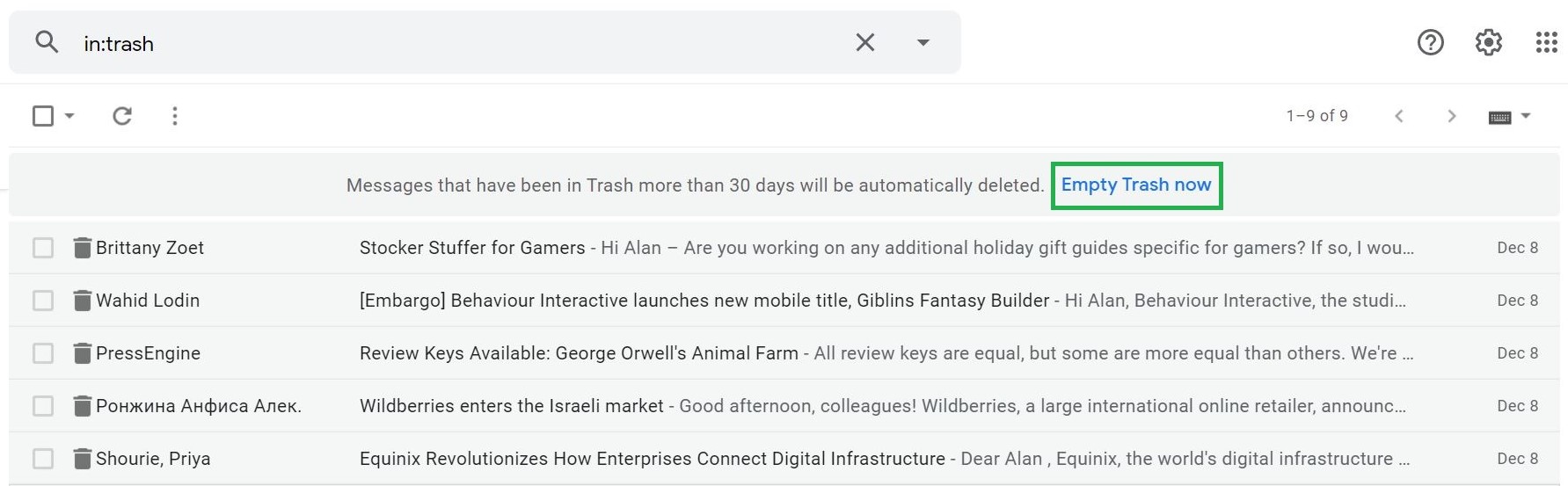 (Изображение предоставлено Аланом Мартином)
(Изображение предоставлено Аланом Мартином)
4. Подтвердите, что вы уверены, что эти электронные письма следует удалить.
Поскольку этот шаг нельзя отменить, Gmail хочет убедиться, что вы знаете, что делаете. Если вы полностью уверены в удалении этих сообщений электронной почты и цепочек, нажмите «ОК». 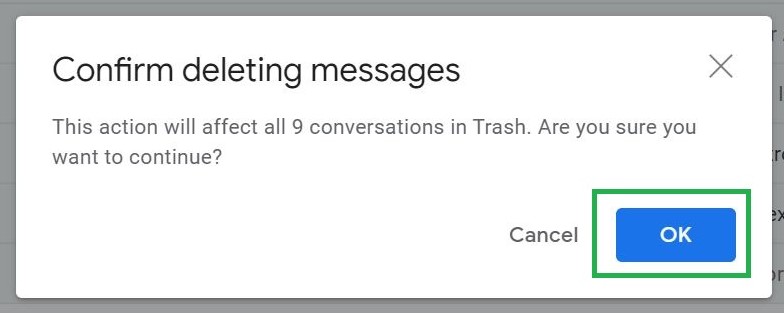 (Изображение предоставлено Аланом Мартином)
(Изображение предоставлено Аланом Мартином)
5. Корзина Gmail пуста.
Если этого не произошло, вы получите небольшое уведомление в нижней части экрана с надписью «Все сообщения были удалены». Теперь вам решать, нужно ли удалять еще. Вы можете быстро оценить, сколько места у вас осталось, прокрутив страницу вниз, где Gmail ведет текущий счет, как показано на рисунке ниже.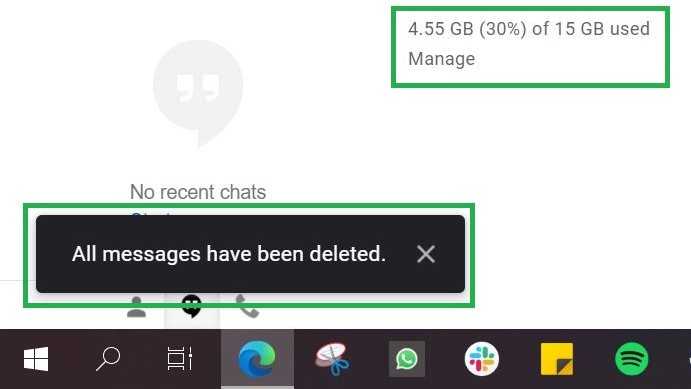 (Изображение предоставлено Аланом Мартином)
(Изображение предоставлено Аланом Мартином)
Дополнительные советы по Gmail
- Как использовать Gmail – важные советы и рекомендации
- Как создать новую учетную запись Gmail
- Как удалить свою учетную запись Gmail
- Как выйти из Gmail
- Как изменить свое имя в Gmail
- Как заблокировать электронную почту в Gmail
- Как отозвать электронную почту в Gmail
- Как отметить в Gmail все как прочитанные
- Как удалить все письма в Gmail
- Как создавать папки в Gmail
- Как очистить корзину в Gmail
- Как изменить пароль в Gmail
- Как заархивировать электронную почту в Gmail
- Как активировать темный режим Gmail
- Как включить двухфакторную аутентификацию Gmail
Лучшие на сегодня предложения Apple AirPods Pro